Un SSD es un componente indispensable en la actualidad para cualquier ordenador (portátiles incluidas). Algunas razones que justifican el uso de un SDD son el ahorro de energía, velocidad de acceso a datos, compatibilidad y, por supuesto, el precio accesible. Por lo expuesto, la situación puede verse bastante complicada para con tu ordenador si el SSD deja de ser reconocido. Para solventar el error de no recibir un SSD, quédate aquí y sigue leyendo este artículo.
Métodos con los que solucionarás el error de no recibir un SSD
Te indicaremos 3 modalidades diferentes y útiles para que puedas solucionar el error de no recibir un SSD en tu ordenador.
Comprueba el estado del cable de conexión del disco duro
Al notar que tienes el error de no recibir un SSD, lo primero que debes comprobar es si el cable que conecta el disco duro con la placa principal tiene alguna avería. De radicar allí el problema, debes remover y reajustar el cable a la placa. En caso de que el cable esté completamente averiado o roto, deberás comprar un nuevo cable y conectarlo a la placa respectivamente.

Reacomodar el error desde la BIOS
Si tu ordenador es notoriamente más anticuado que el promedio, es probable que el error de no recibir un SSD aparezca por error de compatibilidad. Para comprobar esto, dirígete a la BIOS en tu ordenador y ve a Configuración de Almacenamiento – Configurar SATA – IDE.
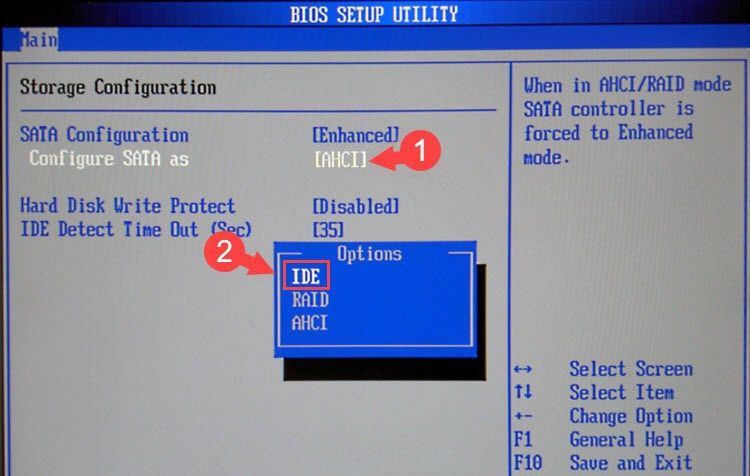
En caso de que no sepas cómo ingresar en tu BIOS te recomendamos busques una guía en internet, no es algo difícil de hacer.
Cuando el disco duro SSD no está particionado
Esto es algo bastante frecuente que ocurre cuando conectas por primera vez una SSD. Es causado porque no has configurado tu disco duro con una partición para este componente. Sigue estos pasos para realizar la partición para SSD:
Oprime el atajo de teclas “Win” + “R” para abrir la herramienta “Ejecutar». Después, ingresa los comandos “diskmgmt.msc” y “Ok”.
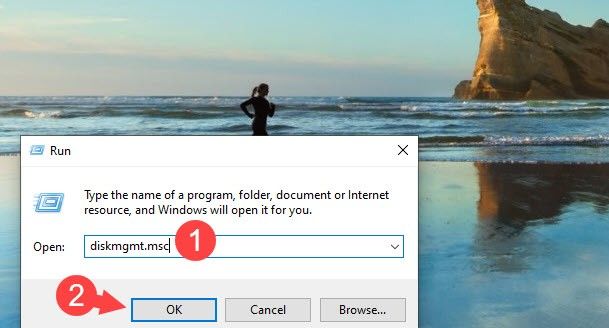
Ahora, en la instalación, tu ordenador te solicitará que configures el GPT estándar o MBR. En caso de que tu ordenador use un sistema operativo antiguo (Windows 7 y versiones previas), lo mejor es que uses MBR. Pero si tu ordenador usa Windows 8 o 10, lo mejor es que elijas el GPT estándar. Seguidamente, haz clic en “Aceptar” para proseguir.
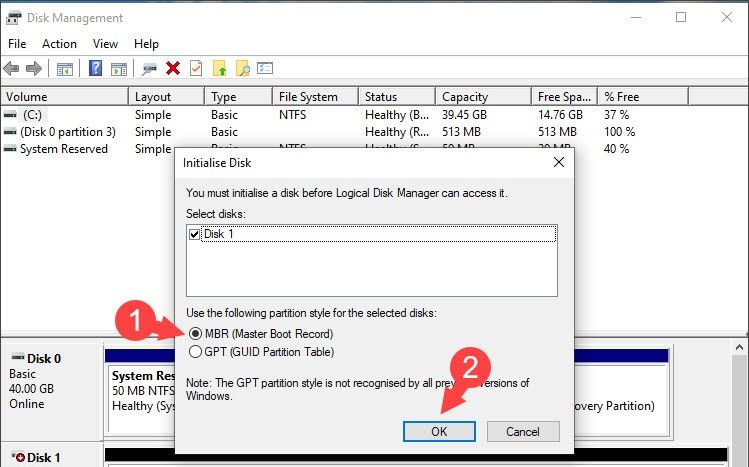
Haz clic derecho del ratón en la partición de unidad no asignada y después en “Nuevo volumen simple”. Luego haz clic en «Siguiente» para continuar.
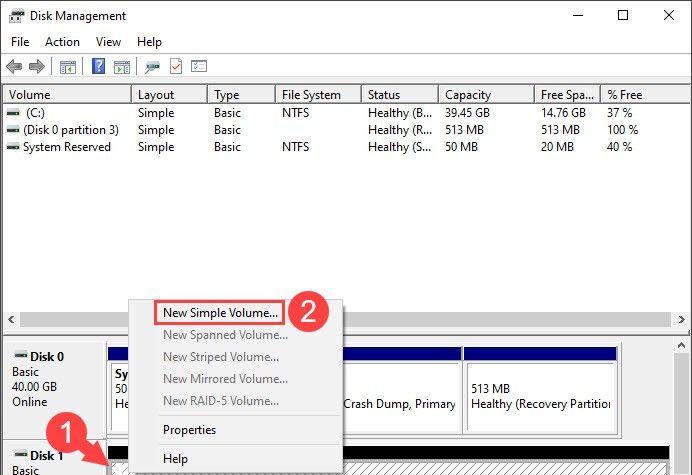
Configura el valor adecuado para MB y después oprime en “Siguiente”. Ahora seleccionarás un valor para la nueva unidad y también oprimirás en “Siguiente”. Evita colocar una misma letra para ambas unidades de partición.
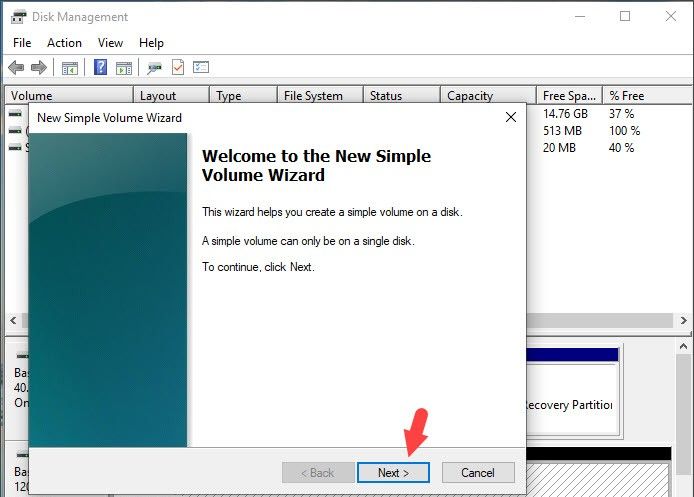
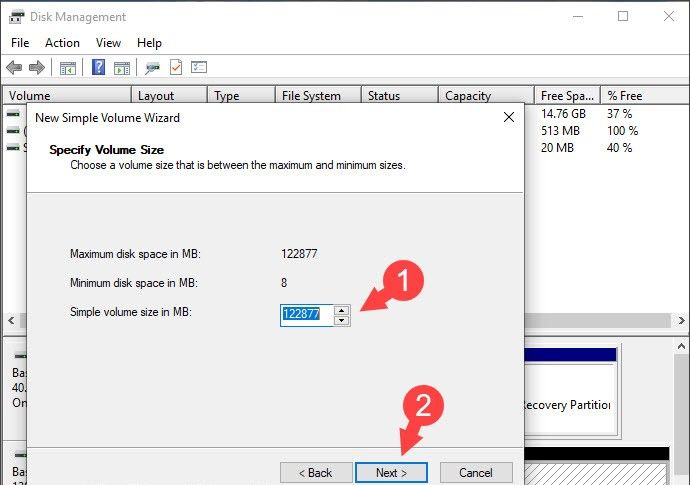
Agrega un nombre a la nueva unidad, aprieta en “siguiente” y finalmente haz clic en “finalizar”.
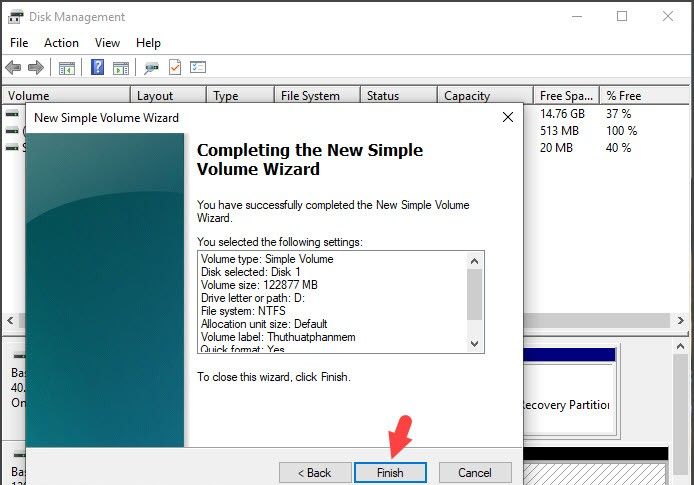
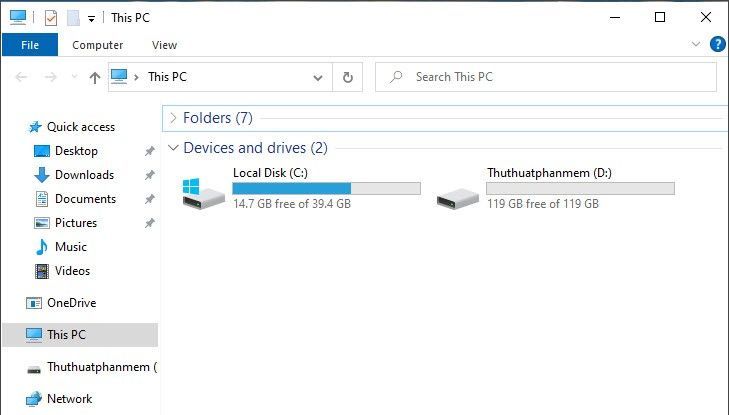
Y eso es todo, como has visto, cada procedimiento es sencillo y, por sobre todas las cosas, seguro.


¿Tienes alguna pregunta o problema relacionado con el tema del artículo? Queremos ayudarte.
Deja un comentario con tu problema o pregunta. Leemos y respondemos todos los comentarios, aunque a veces podamos tardar un poco debido al volumen que recibimos. Además, si tu consulta inspira la escritura de un artículo, te notificaremos por email cuando lo publiquemos.
*Moderamos los comentarios para evitar spam.
¡Gracias por enriquecer nuestra comunidad con tu participación!